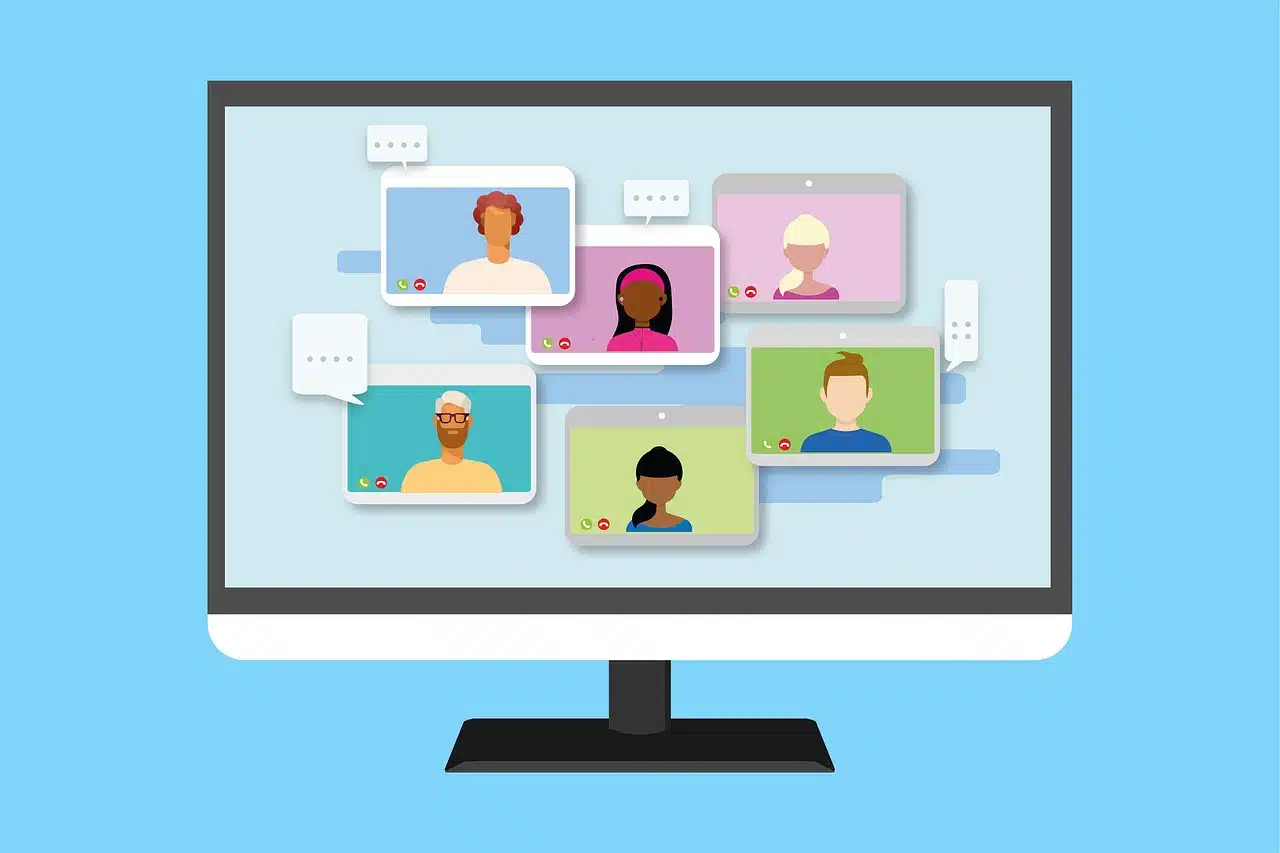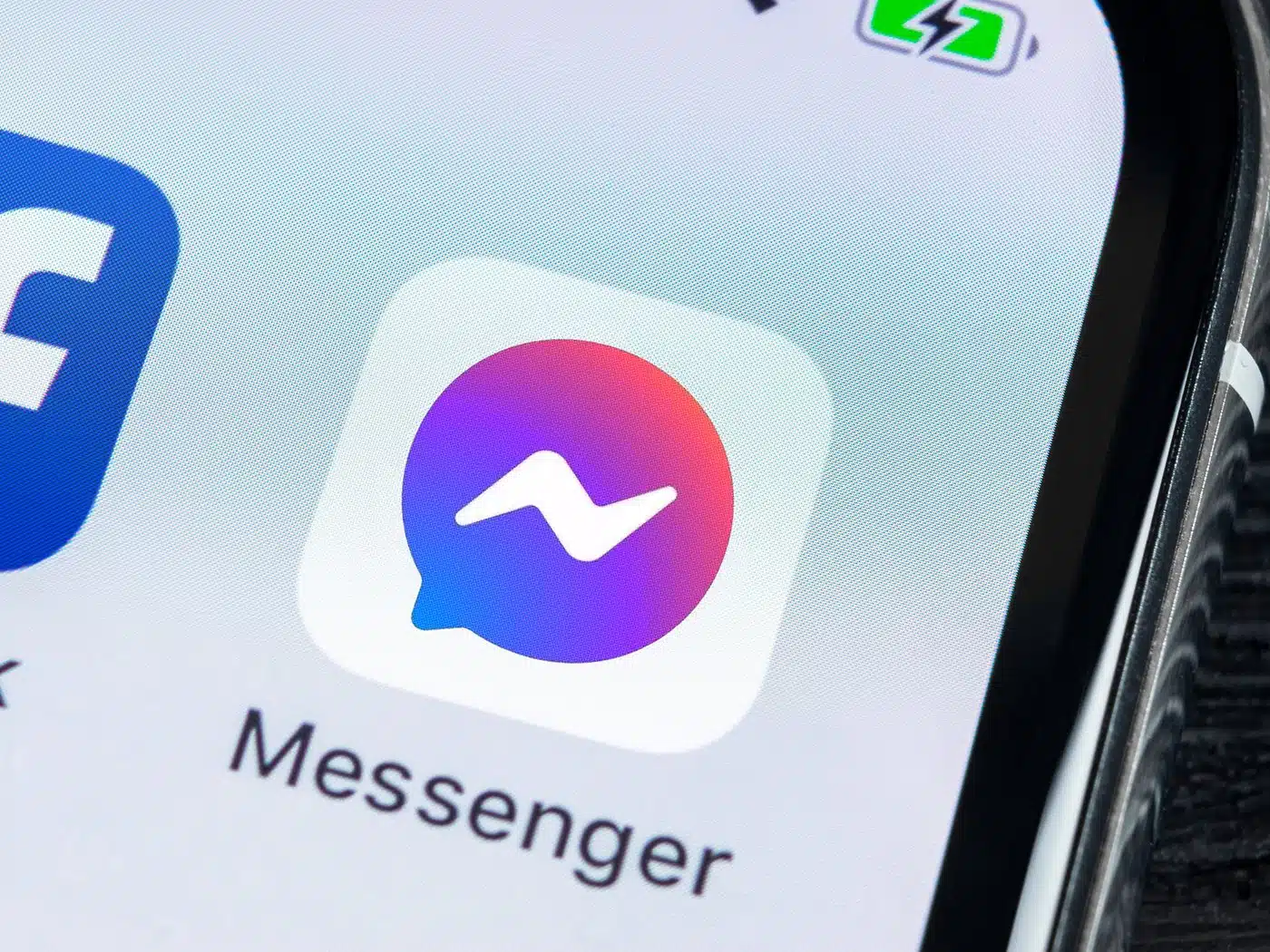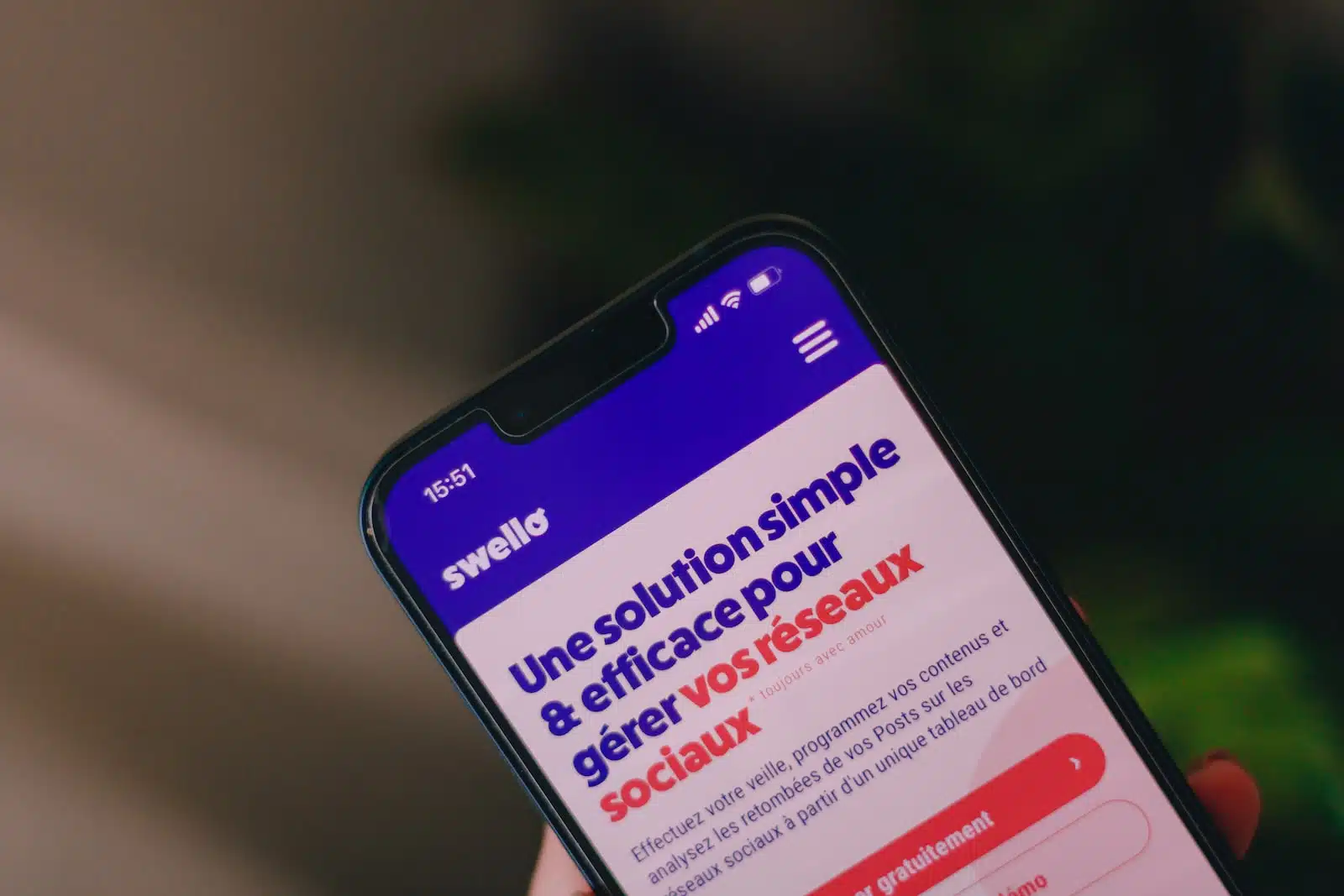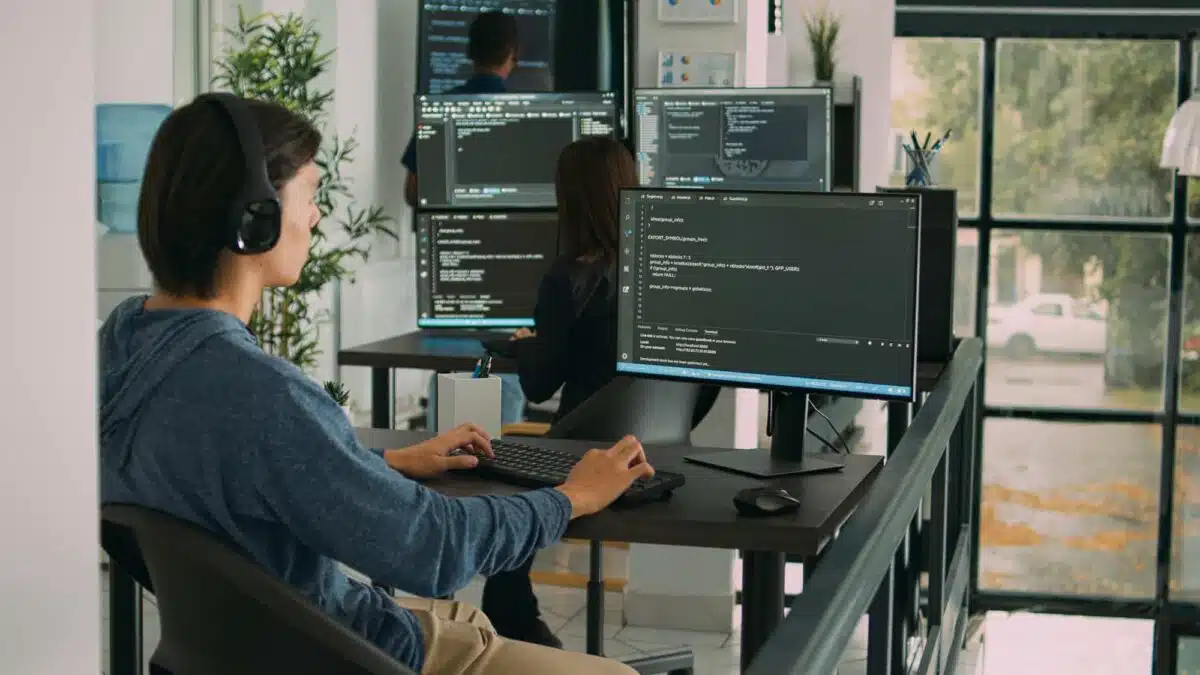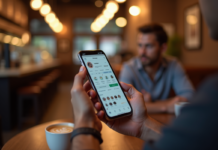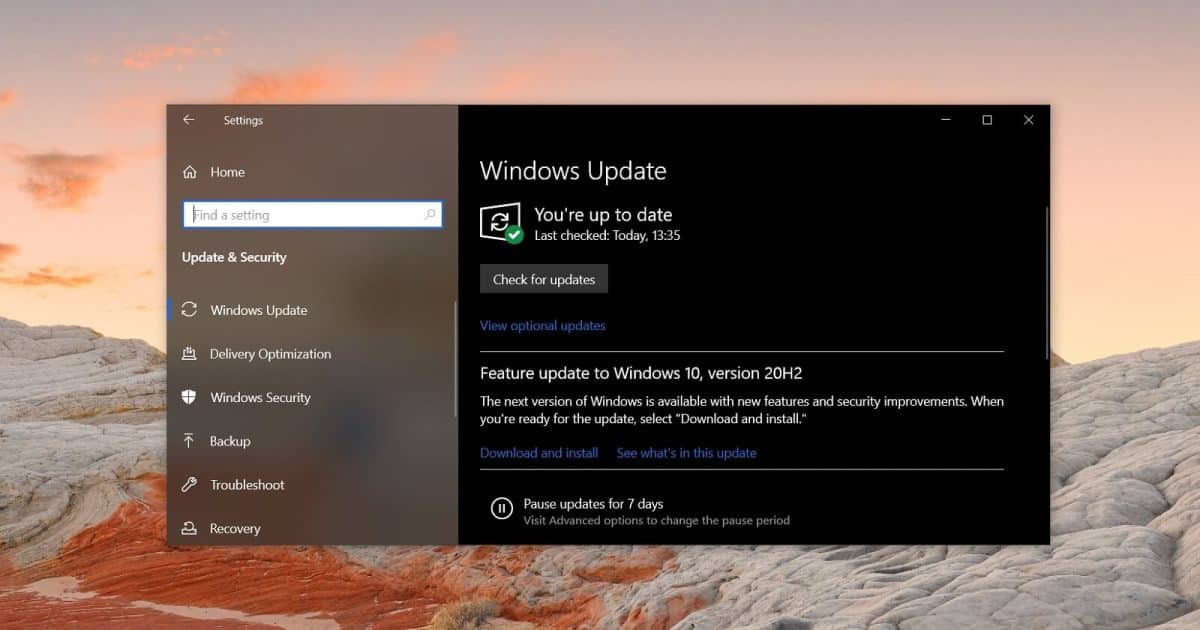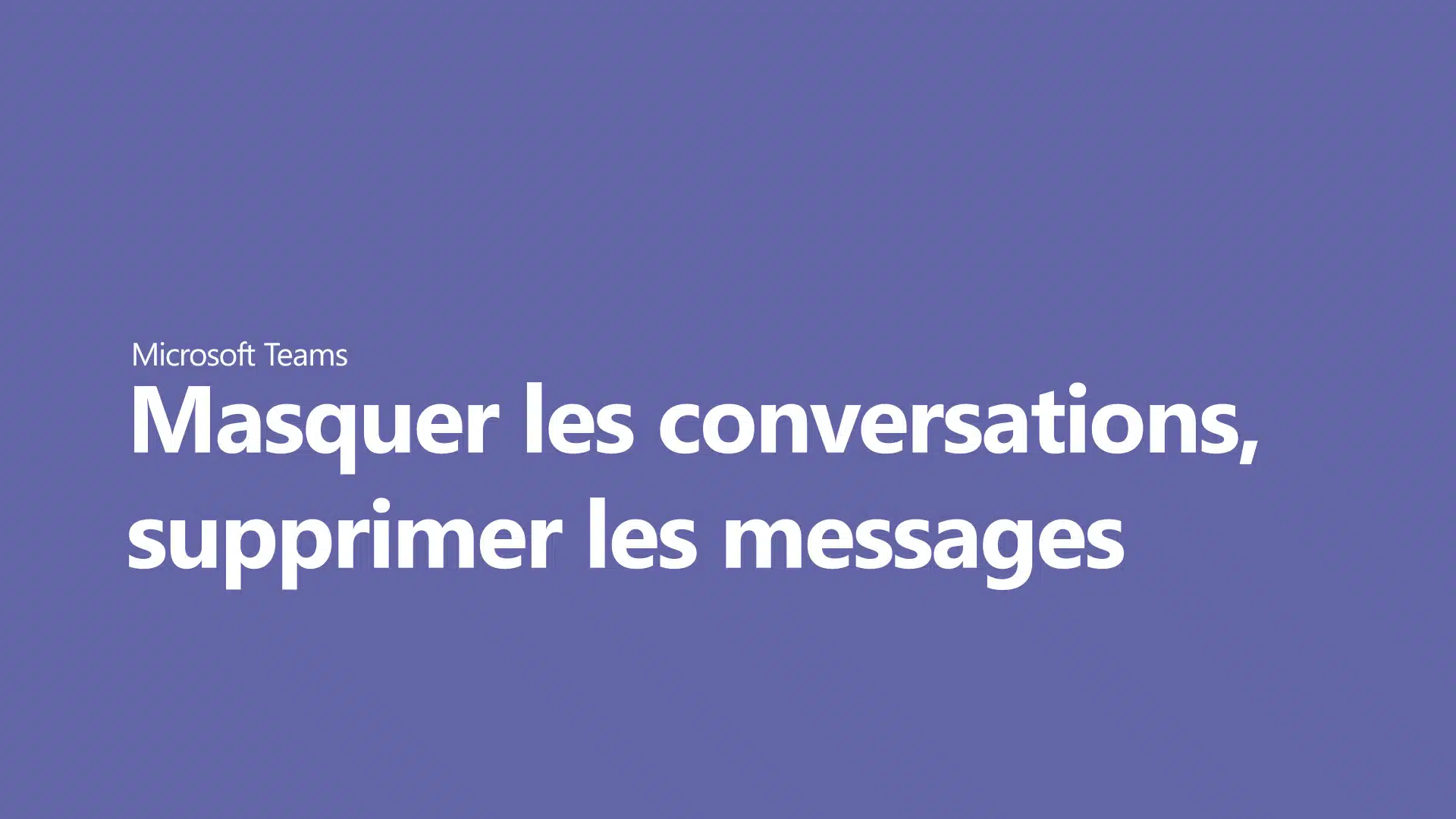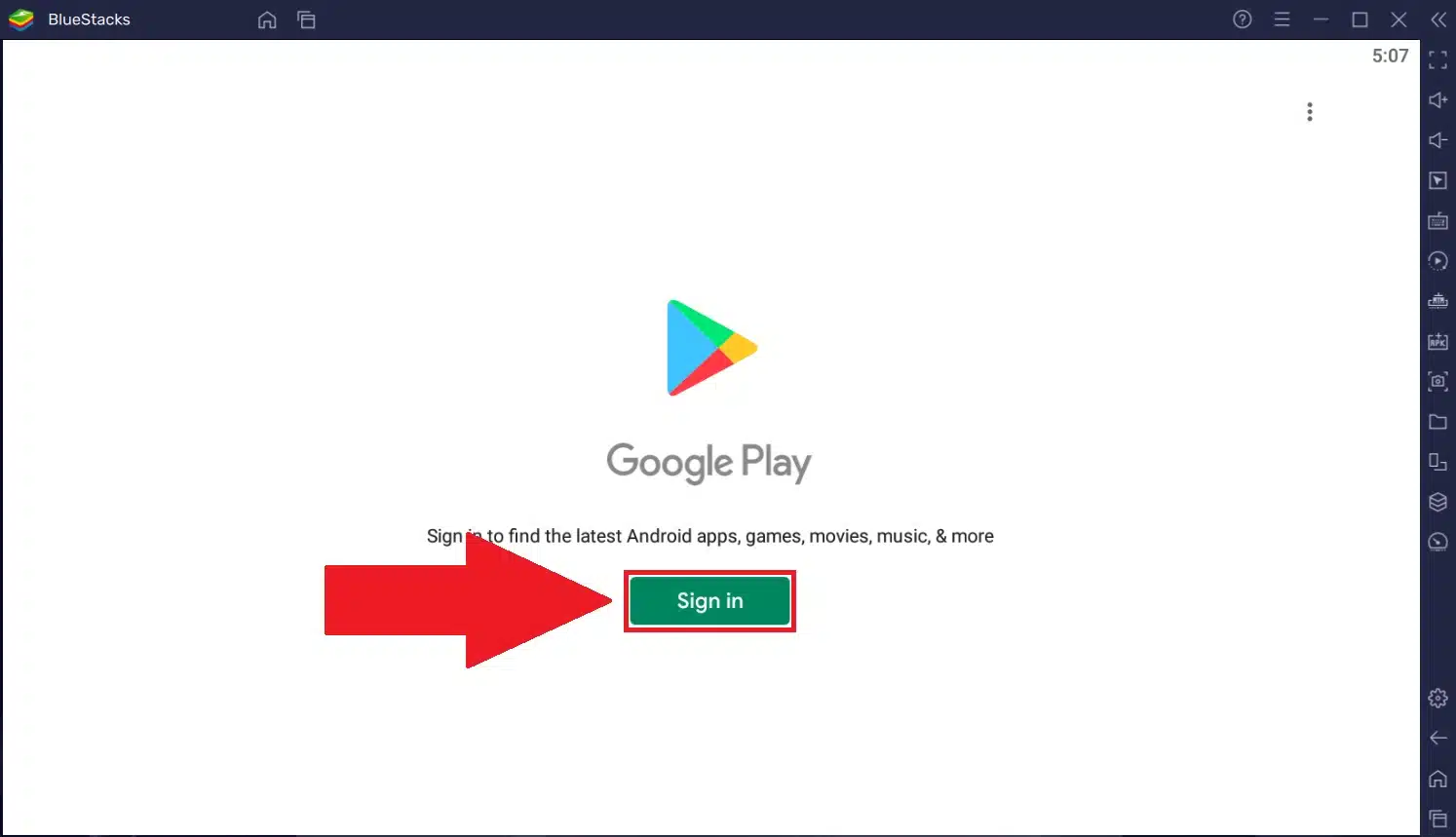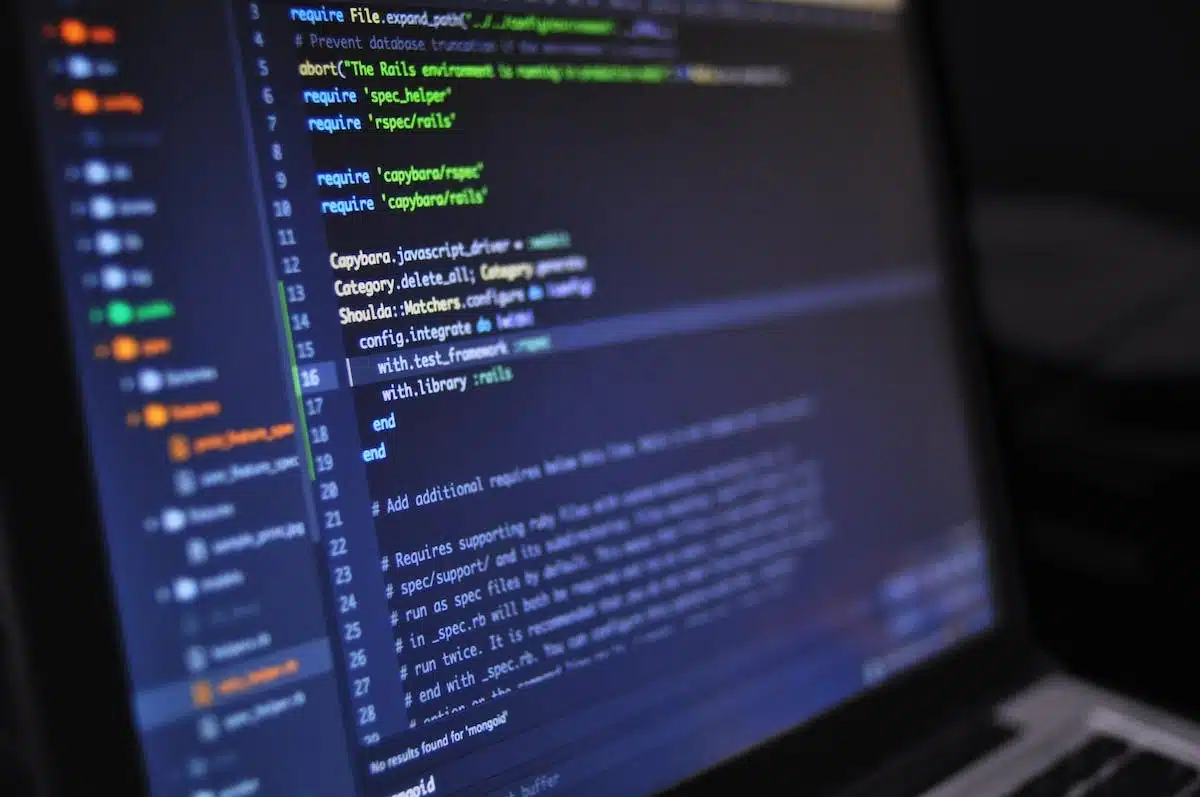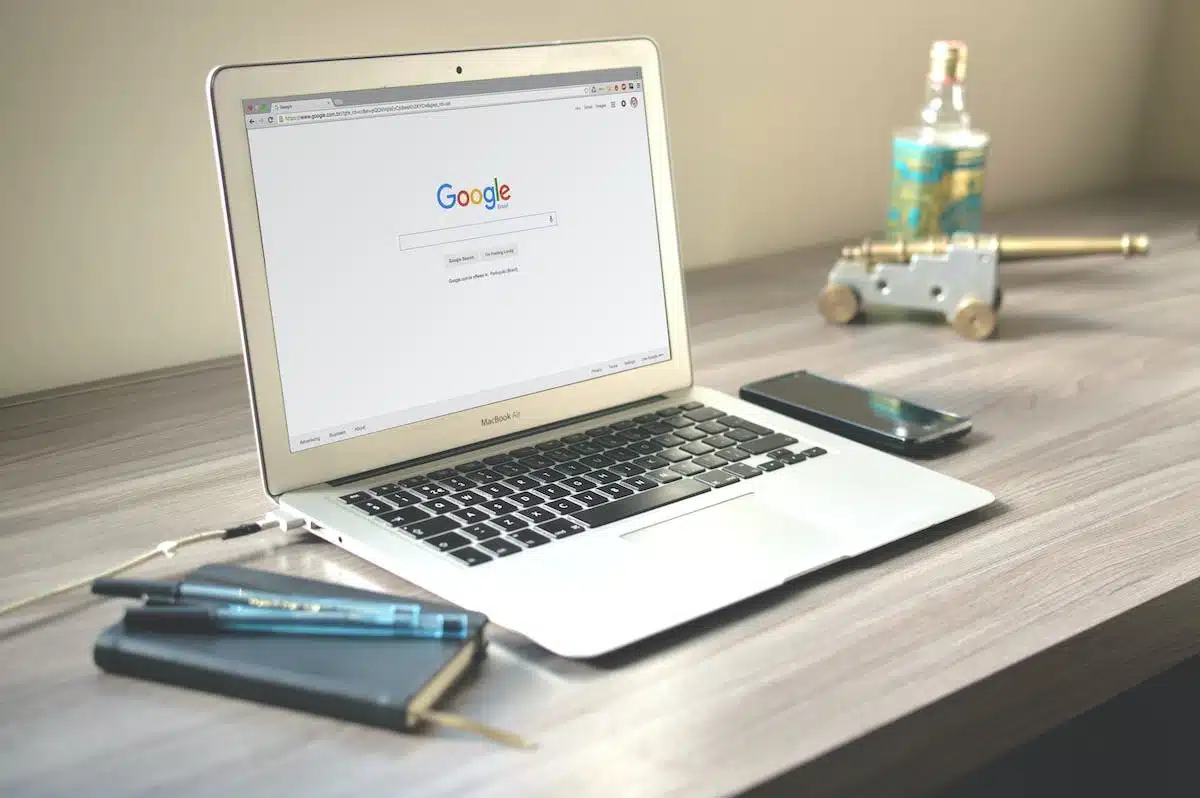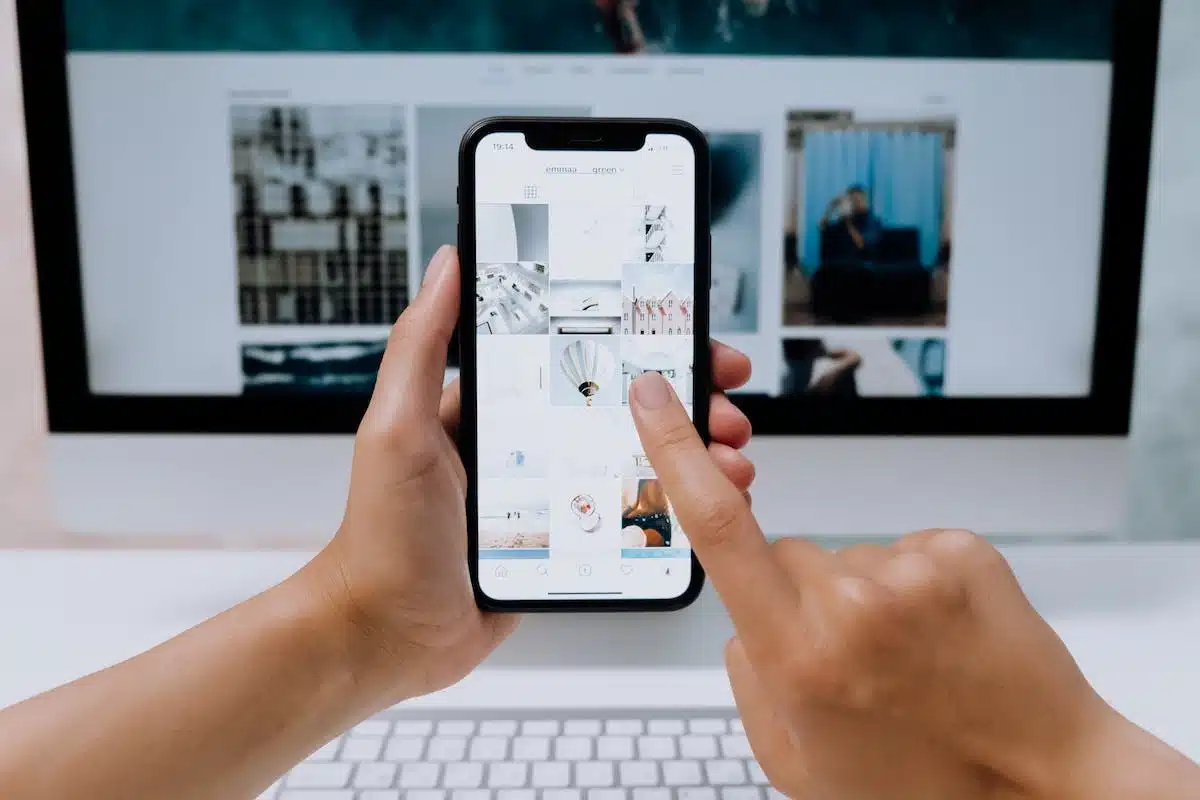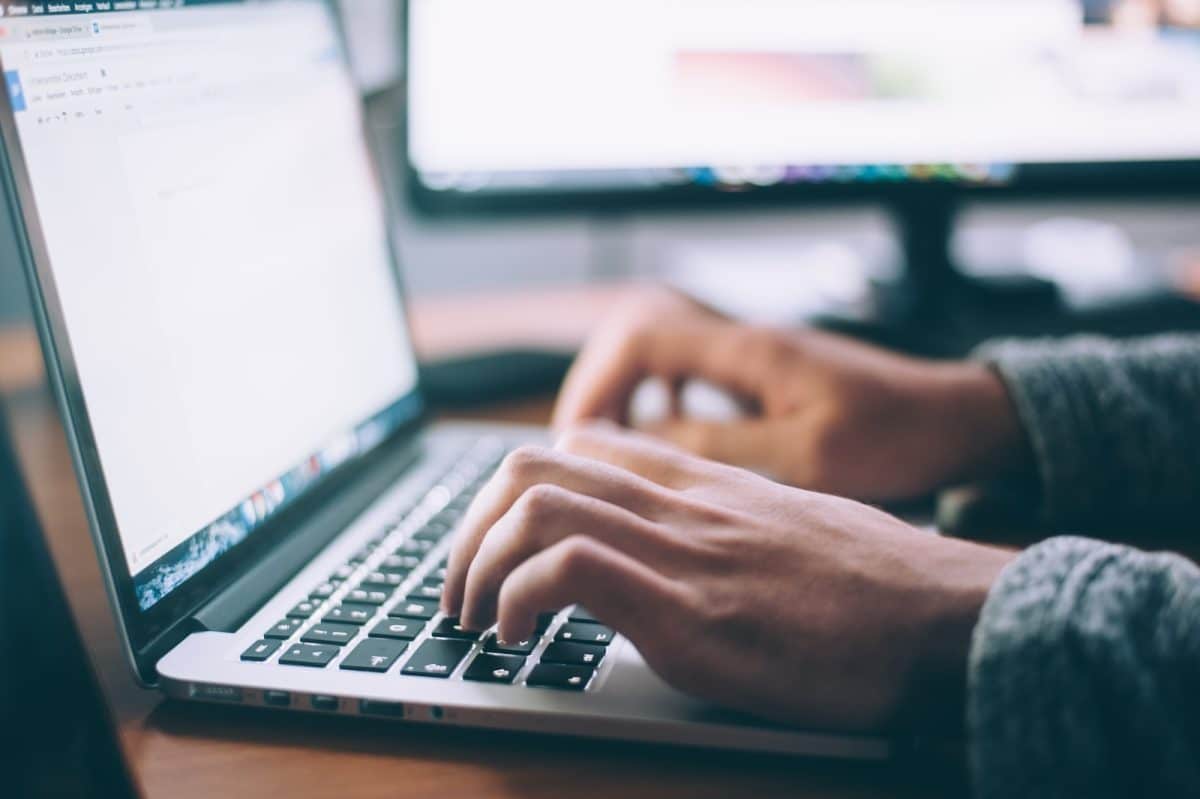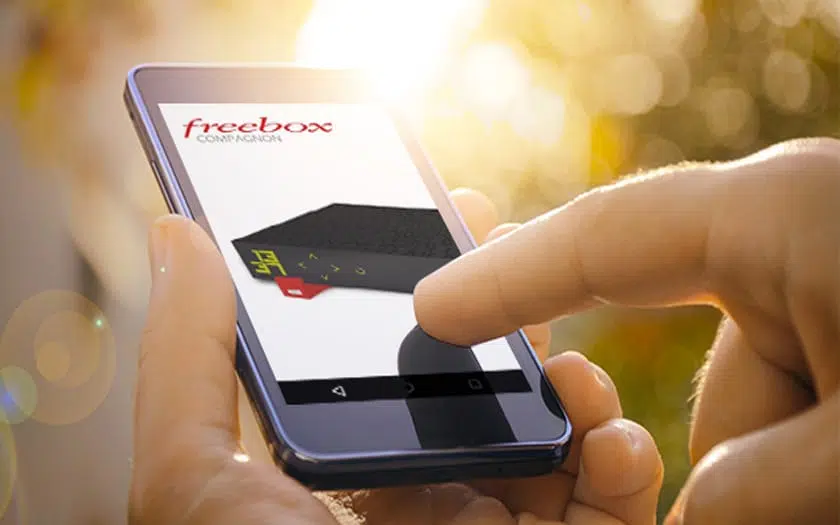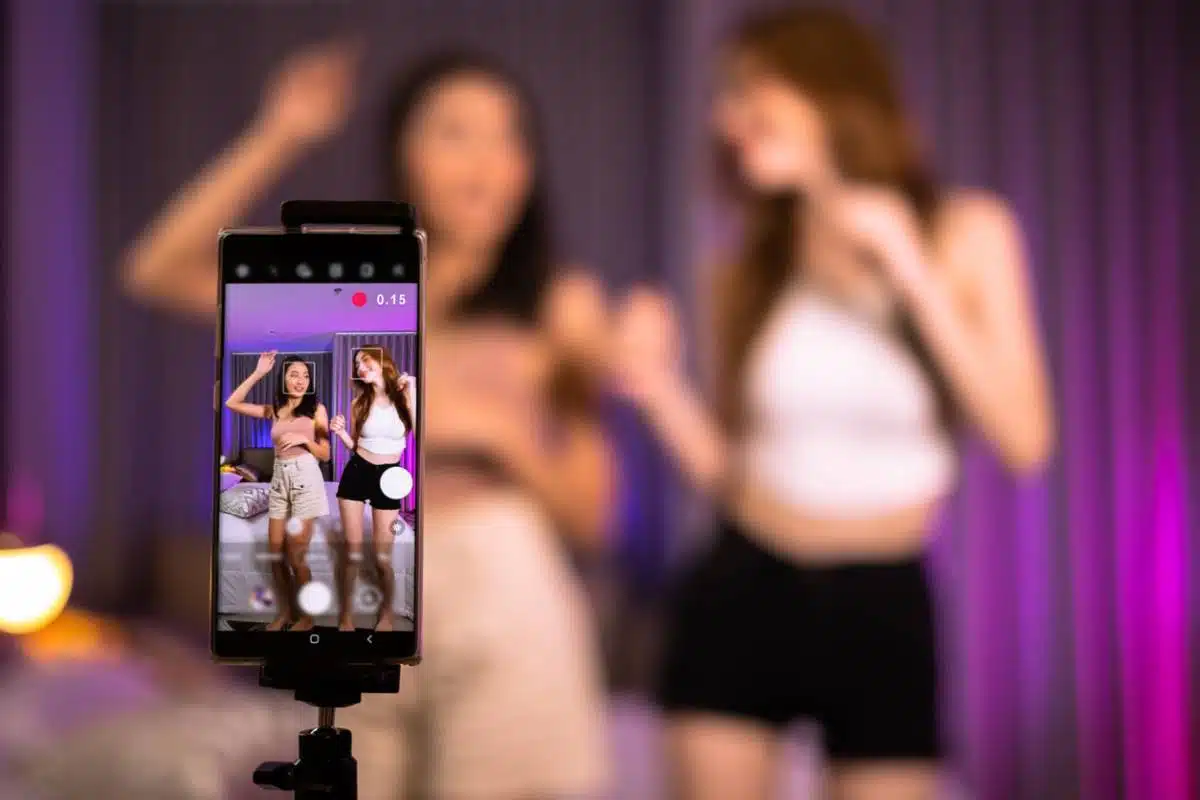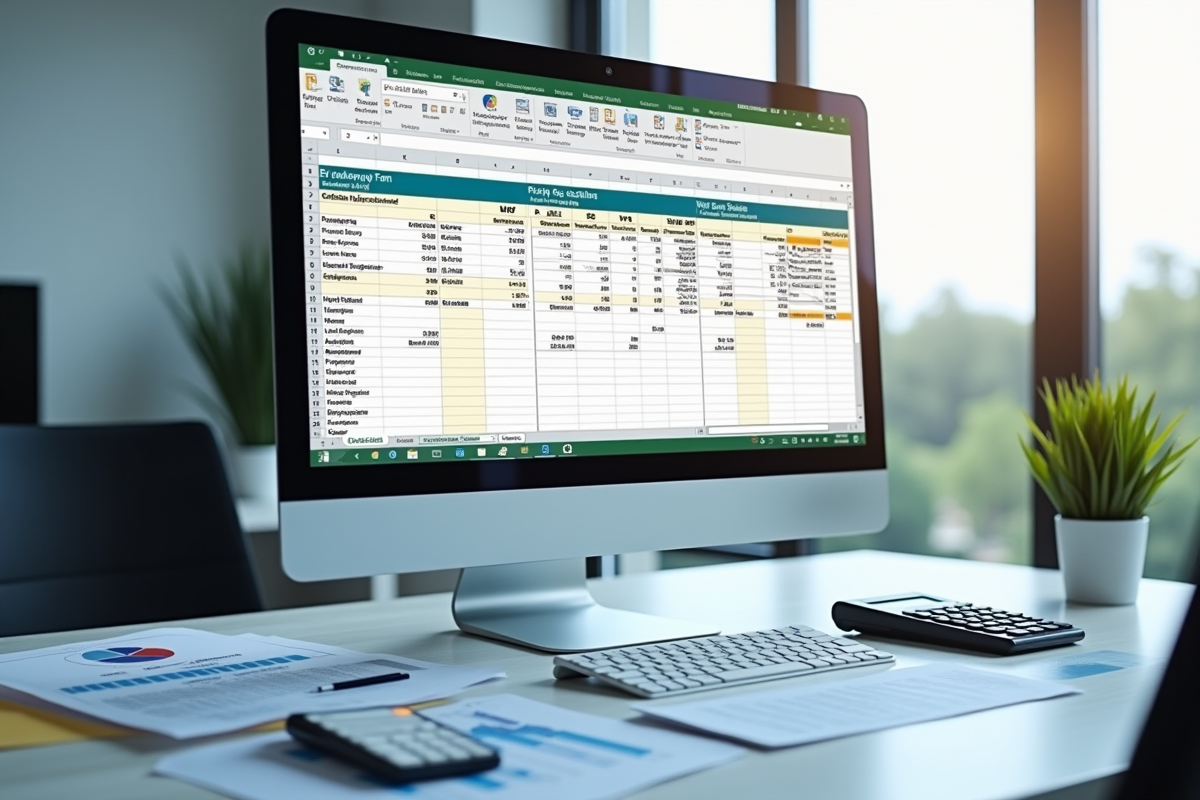Excel, outil incontournable pour les professionnels de la finance, propose une multitude de fonctionnalités pour faciliter les calculs complexes. L’une des plus utiles est la formule PV, qui permet de déterminer la valeur actuelle d’un investissement futur. Que ce soit pour évaluer la rentabilité d’un projet ou planifier des investissements, comprendre et maîtriser cette fonction peut s’avérer fondamental.
Pour illustrer son utilisation, prenons l’exemple d’un investissement de 10 000 euros avec un taux d’intérêt annuel de 5 % sur dix ans. Grâce à la formule PV, il devient simple de calculer combien cet investissement vaut aujourd’hui, facilitant ainsi les prises de décision éclairées.
A lire aussi : Pourquoi opter pour le télétravail en entreprise ?
Plan de l'article
Qu’est-ce que la formule PV dans Excel ?
La formule PV d’Excel permet de calculer la valeur actualisée d’un prêt ou d’un investissement. Concrètement, elle détermine combien vaut aujourd’hui une somme d’argent que l’on recevra ou que l’on dépensera dans le futur. Utilisée depuis Excel 2003, cette fonction est primordiale pour tout analyste financier ou gestionnaire de portefeuille.
Les paramètres de la formule PV
La fonction PV comprend plusieurs arguments essentiels :
A lire également : Formez vos salariés pour améliorer leurs compétences
- Rate : le taux d’actualisation pour chaque période.
- Nper : le nombre total de périodes de paiement.
- Pmt : le montant du paiement pour chaque période.
- Fv : la valeur future ou le solde que vous souhaitez atteindre après le dernier paiement.
- Type : spécifie le moment où les paiements sont dus (0 pour la fin de la période, 1 pour le début).
Différences avec les autres fonctions financières
Pensez à bien distinguer la Present Value (PV) de la Net Present Value (NPV) et de la Future Value (FV). La NPV prend en compte les flux de trésorerie nets actualisés, tandis que la FV calcule combien vaudra une somme d’argent à une date future donnée. La PV, quant à elle, se concentre sur la valeur actuelle des paiements futurs.
Applications concrètes
Imaginez vouloir savoir combien vaut aujourd’hui un investissement de 10 000 euros avec un taux d’intérêt annuel de 5 % sur dix ans. En utilisant la formule PV dans Excel, vous pouvez obtenir une réponse rapide et précise, facilitant ainsi vos décisions d’investissement et vos analyses financières.
Comment utiliser la formule PV dans Excel
Pour utiliser la formule PV dans Excel, commencez par ouvrir une feuille de calcul et identifiez les cellules où vous allez entrer les données. La syntaxe de base de la formule PV est :
=PV(rate, nper, pmt, [fv], [type])
Étapes à suivre
- Dans une cellule, entrez le taux d’actualisation (rate). Par exemple, pour un taux annuel de 5 %, entrez 0,05.
- Dans une autre cellule, entrez le nombre total de périodes (nper). Pour un investissement de dix ans, entrez 10.
- Indiquez le montant du paiement périodique (pmt). S’il s’agit de 1000 euros par an, entrez 1000.
- Optionnellement, entrez la valeur future (fv). Si vous souhaitez atteindre un solde de 10 000 euros, entrez 10000.
- Spécifiez le type de paiement (type) : 0 pour les paiements en fin de période, 1 pour ceux en début de période.
Pour illustrer, supposons que vous souhaitez évaluer la valeur actuelle d’un investissement avec un taux annuel de 5 %, sur dix ans, avec des paiements de 1000 euros en fin d’année, et un objectif de 10 000 euros. La formule sera :
=PV(0,05, 10, 1000, 10000, 0)
Entrez cette formule dans une cellule vide et appuyez sur Entrée. Excel calculera automatiquement la valeur actuelle de cet investissement.
Utiliser la fonction PV dans Excel permet de simplifier les calculs financiers complexes. Adoptez cette méthode pour une gestion optimale de vos investissements et prêts.
Exemples pratiques de la formule PV
Pour bien comprendre l’utilisation de la formule PV dans Excel, examinons quelques exemples concrets.
Exemple 1 : Calcul de la valeur actuelle d’un prêt
Supposons que vous avez contracté un prêt de 20 000 euros avec un taux d’intérêt annuel de 4 % sur une période de 5 ans, avec des paiements annuels. Utilisez la formule suivante dans Excel :
=PV(0,04, 5, -4000)
Le résultat donnera la valeur actuelle de ce prêt, en tenant compte des paiements annuels. Ici, le montant de chaque paiement est entré comme une valeur négative pour indiquer une sortie de trésorerie.
Exemple 2 : Calcul de la valeur actuelle d’un investissement
Imaginons que vous envisagez un investissement avec des flux de trésorerie annuels de 1500 euros sur une période de 8 ans, avec un taux d’actualisation de 6 %. La formule serait :
=PV(0,06, 8, 1500)
Ce calcul vous aidera à déterminer combien cet investissement vaut aujourd’hui, en actualisant les flux de trésorerie futurs.
Exemple 3 : Valeur actuelle d’un projet avec valeur future
Considérez un projet qui vise une valeur future de 50 000 euros dans 10 ans, avec un taux de rendement annuel de 5 %. La formule Excel à utiliser est :
=PV(0,05, 10, 0, 50000)
Ici, nous n’avons pas de paiements périodiques (pmt), donc nous entrons 0. Le résultat montre combien vous devez investir aujourd’hui pour atteindre cet objectif futur.
Ces exemples illustrent comment la formule PV peut être un outil puissant pour les analyses financières. Adoptez cette méthode pour une gestion optimale de vos flux de trésorerie futurs.
Conseils et astuces pour optimiser l’utilisation de la formule PV
Pour maximiser l’efficacité de la formule PV dans Excel, quelques astuces peuvent faire la différence.
Utilisez des taux d’actualisation constants
Pour obtenir des résultats précis, veillez à utiliser des taux d’intérêt constants. Un taux d’actualisation fluctuant peut fausser vos calculs. Si nécessaire, calculez un taux moyen.
Adoptez une approche rigoureuse pour les périodes
Assurez-vous que la période correspond aux flux de trésorerie. Si vos paiements sont mensuels, le taux d’intérêt doit être mensuel aussi. Utilisez les arguments de la formule de manière cohérente :
- Rate : taux d’actualisation
- Nper : nombre de périodes
- Pmt : montant des paiements périodiques
- Fv : valeur future (si applicable)
- Type : type de paiement (début ou fin de période)
Analyse financière approfondie avec des tableaux croisés dynamiques
Pour une vision globale, utilisez les tableaux croisés dynamiques. Ils permettent de comparer plusieurs scénarios et de visualiser les impacts des différents taux d’actualisation sur vos flux de trésorerie.
Considérez le coût moyen pondéré du capital (WACC)
Pour une évaluation précise, intégrez le coût moyen pondéré du capital (WACC) comme taux d’actualisation. Cela reflète le coût total du financement et donne une image plus fidèle de la valeur actuelle.
Vérifiez vos données
Assurez-vous de la fiabilité de vos données d’entrée. Une erreur de saisie peut avoir des conséquences significatives sur le résultat final. Utilisez des références de cellules pour minimiser les erreurs et faciliter les mises à jour.